Ingin cepat dan efektif?mengubah file PCX ke JPGTutorial ini menjelaskan pilihan online dan offline, termasuk layanan berbasis web gratis dan aplikasi desktop canggih. Teknik dan algoritma pencitraan canggih akan dibahas untuk menyempurnakan berkas PCX Anda dengan mudah. Anda akan mempelajari tips dan trik untuk mengompres, mengecilkan, dan menyederhanakan berkas gambar Anda agar siap dibagikan. Setiap pilihan dapat digunakan oleh semua pengguna dan memastikan tidak ada kompromi terhadap fidelitas visual di berbagai perangkat dan platform. Anda mendapatkan kebebasan dan fleksibilitas untuk solusi sempurna Anda.
Bagian 1. Mengapa Mengonversi PCX ke JPG
Ada baiknya untuk mempertimbangkan terlebih dahulu mengapa mengonversi berkas PCX ke JPG biasanya merupakan pendekatan yang lebih baik. JPG adalah salah satu format gambar paling populer dan menawarkan keuntungan berikut:
1. Diterima Secara Luas: JPG didukung oleh hampir semua perangkat, sistem operasi, dan aplikasi.
2. Ukuran yang Diperkecil: Gambar PCX membutuhkan waktu lama untuk diunggah karena disimpan di perangkat. JPG mengatasi masalah tersebut dengan ukuran file yang lebih kecil.
3. Kualitas Visual: Efisiensi kompresi dengan tetap mempertahankan kejelasan yang baik.
Sebaliknya, berkas PCX, meskipun berpotensi mempertahankan kualitas gambar yang sangat baik, memiliki kekurangan berupa ukuran berkas yang besar serta fleksibilitas penggunaannya yang terbatas. Mengonversi PCX ke JPG memiliki beberapa keuntungan, antara lain:
1. Peningkatan Kontrol: Memperlancar pengiriman dan pengeposan gambar, karena gambar kini dapat dikirim atau diposkan dengan cepat.
2. Akses yang lebih baik: Sistem Windows, Mac, seluler, dan bahkan cloud daring akan membuka file tersebut tanpa masalah.
3. Biaya Penyimpanan Lebih Rendah: Menghilangkan kebutuhan untuk mengorbankan kualitas gambar memungkinkan ruang penyimpanan gambar yang lebih besar.
Catatan tentang JPG dan JPEG: Kedua istilah tersebut merujuk pada format berkas yang sama. Secara historis, sistem operasi lama tidak mendukung ekstensi empat huruf, seperti .jpeg, sehingga .jpg menjadi pilihan. Kedua istilah tersebut kini dapat dipertukarkan dan keduanya dapat digunakan.
Bagian 2. Cara Termudah Mengonversi File PCX ke JPG Gratis Online
Jika Anda mencari cara mudah untuk mengubah gambar PCX ke JPG, Pengonversi Gambar AVAide adalah salah satu opsi paling sederhana yang ada. Ini adalah contoh alat daring gratis yang tidak perlu diunduh, berfungsi sepenuhnya di peramban, dan menawarkan berbagai jenis berkas yang didukung. Dari mengonversi satu gambar hingga melakukan pemrosesan batch, semuanya mudah dan cepat.
- Konversi beberapa file PCX ke JPG sekaligus, menghemat waktu dan tenaga.
- Tidak perlu mengunduh atau mendaftar; semuanya bekerja langsung di peramban Anda.
- Tangani beberapa berkas PCX secara bersamaan untuk alur kerja yang lebih cepat.
- Selain JPG, Anda juga dapat mengonversi ke PNG dan GIF.
- Memastikan gambar Anda diproses tanpa kehilangan kualitas yang nyata.
Langkah 1Buka AVAide Image Converter dan di Pilih Format Keluaran dropdown, pilih JPG sebagai output.
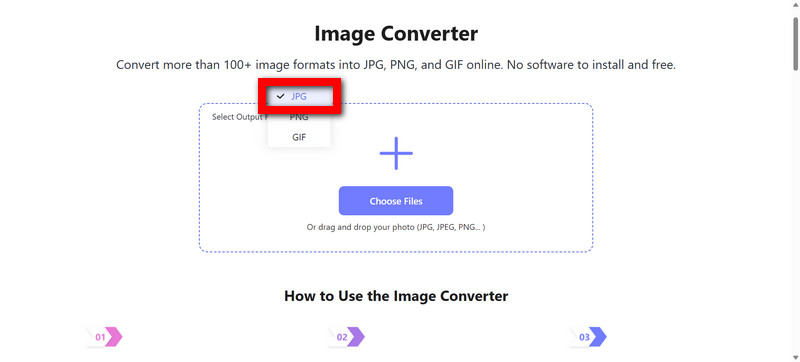
Langkah 2Telusuri folder PCX dan klik Pilih File, atau Anda juga dapat menyeret dan melepas gambar ke area yang ditentukan. Ini memungkinkan Anda mengunggah beberapa atau banyak file sekaligus.
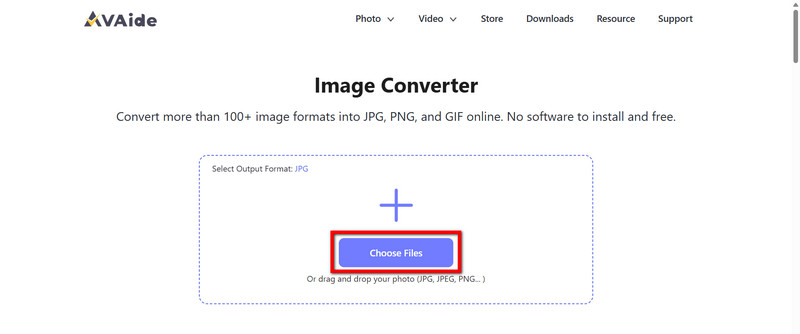
Langkah 3File PCX otomatis diubah menjadi gambar JPG. Seluruh proses konversinya mudah, dan konversinya cepat, biasanya selesai dalam hitungan detik.
Langkah 4Jika Anda ingin menyimpan file individual, klik Unduh; untuk beberapa file, pilih Unduh Semua untuk mendapatkan file ZIP. Cari file yang diekstrak jika perlu.
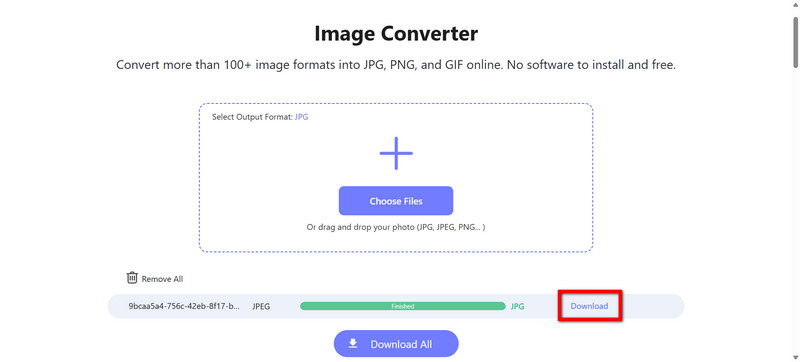
Bagian 3. Cara Mengonversi File PCX ke JPG dengan IrfanView
IrfanView adalah penampil gambar sekaligus perangkat lunak penyunting gambar dasar untuk Windows. Perangkat lunak ini gratis dan ringan, sehingga sangat praktis. IrfanView juga memiliki fitur konversi dan dapat digunakan dengan berbagai jenis gambar, seperti PCX, JPG, atau bahkan RAF ke JPGIdeal untuk konversi cepat dan offline.
Langkah 1Untuk memulai, unduh dan instal dari situs web resmi.
Langkah 2Selanjutnya, buka aplikasi dan unggah file PCX.
Langkah 3Anda perlu menyimpannya sebagai JPG. Buka file tersebut dan pilih Simpan Sebagai untuk membuka opsi penyimpanan.
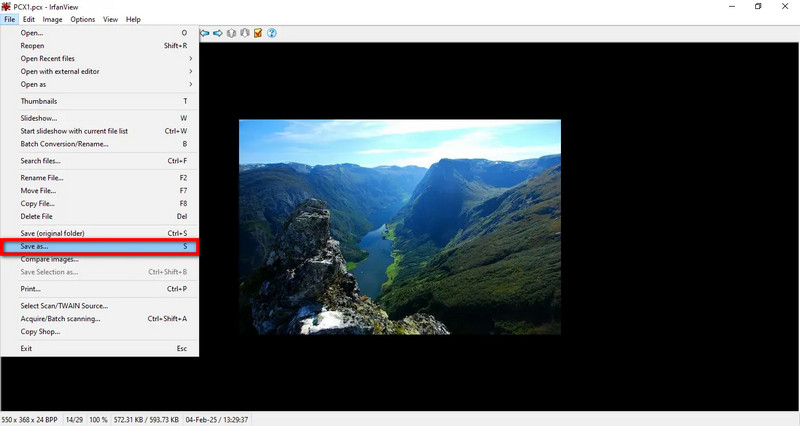
Langkah 4Pilih JPG - JPEG File dari menu tarik-turun sebagai keluaran.
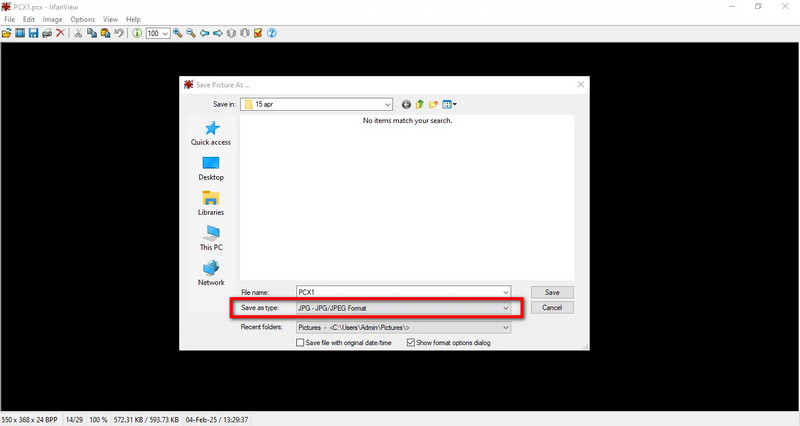
Langkah 5Ubah kualitas gambar sesuai keinginan Anda.
Langkah 6Tekan Menyimpan untuk menyelesaikan konversi.
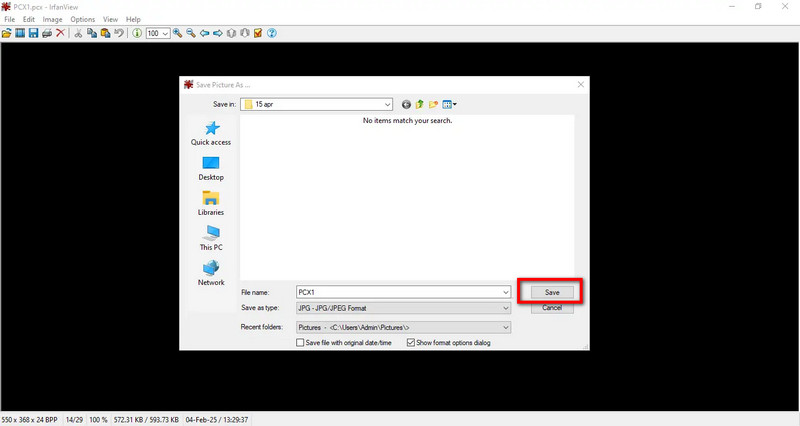
Bagian 4. Cara Mengonversi File PCX ke JPG di Mac dengan Pratinjau
Pengguna Mac dapat menggunakan Pratinjau untuk mengonversi PCX ke JPG karena sudah terintegrasi dengan OS. Aplikasi Pratinjau memungkinkan pengguna menyimpan berkas dalam format JPG dengan opsi untuk mengubah kualitas gambar saat penyimpanan.
Langkah 1Buka file tersebut dengan mengklik dua kali, dan akan terbuka di Pratinjau aplikasi.
Langkah 2Pilih file dari bilah menu, dan pilih opsi Ekspor dari menu tarik-turun.
Langkah 3Kemudian, di Format menu tarik-turun, pilih jpeg sebagai format keluaran.
Langkah 4Bila perlu, sesuaikan penggeser kualitas ke kualitas gambar yang Anda inginkan.

Langkah 5Setelah itu, pilih folder tujuan tempat menyimpan berkas hasil konversi.
Langkah 6Terakhir, klik Menyimpan untuk membuat dan menyimpan berkas JPG.
Bagian 5. Cara Mengonversi File PCX ke JPG dengan XnView MP
Tersedia di Windows, Mac, dan Linux, XnView MP berfungsi sebagai penampil dan konverter gambar yang efisien, dengan kemampuan melihat dan mengonversi gambar lintas platform yang hebat. Keunggulannya yang lebih besar adalah fitur pemrosesan batch-nya, yang sangat cocok bagi mereka yang ingin mengonversi banyak file PCX ke JPG sekaligus. Program ini juga gratis untuk penggunaan pribadi, menyediakan fitur-fitur seperti mengubah ukuran, kualitas, dan penggantian nama gambar, sempurna untuk tugas-tugas seperti mengonversi. TGA ke JPG, yang memberikan nilai tambah yang besar.
Langkah 1Langkah pertama adalah mengunduh dan menginstal XnView MP dari situs web resminya.
Langkah 2Sekarang, seperti halnya program lainnya, buka dan buka direktori yang berisi file PCX.
Langkah 3Sekarang, pilih gambar PCX mana yang ingin Anda ubah ke format lain.
Langkah 4Sekarang, klik kanan pada pilihan dan dari menu konteks pilih ubah menjadi (atau buka Peralatan > Mengubah (dari menu atas).
Langkah 5Pilih JPG - JPEG Berkas dari kotak dropdown format keluaran di jendela konversi.
Langkah 6Ubah kualitas atau nilai pengubahan ukuran sesuai dengan yang Anda inginkan.
Langkah 7Pilih folder atau direktori tempat Anda ingin menyimpan gambar yang dikonversi.
Langkah 8Klik Mengubah dan tunggu beberapa saat untuk diproses.
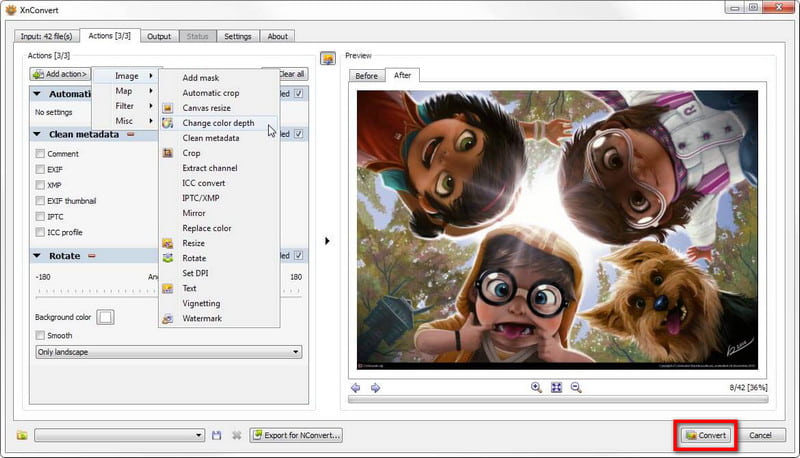
Memiliki yang dapat diandalkan konverter PCX ke JPG online Berguna untuk kompresi berkas gambar dan memfasilitasi berbagi yang efektif dan cepat di semua perangkat. Layanan online gratis, aplikasi bawaan, dan aplikasi profesional semuanya tersedia untuk semua pengguna. Cukup pilih metode yang paling tepat dan saksikan keajaibannya. Gambar Anda siap dalam sekejap.

Anda dapat dengan mudah mengonversi foto Anda dari format gambar apa pun ke JPG, PNG, atau GIF populer tanpa kehilangan kualitas.
COBA SEKARANG



